advertisement
▼
Scroll to page 2
of 27
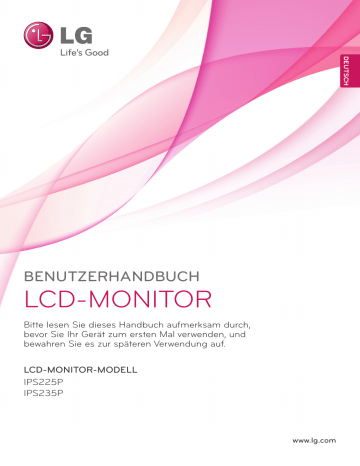
DEUTSCH BENUTZERHANDBUCH LCD-MONITOR Bitte lesen Sie dieses Handbuch aufmerksam durch, bevor Sie Ihr Gerät zum ersten Mal verwenden, und bewahren Sie es zur späteren Verwendung auf. LCD-MONITOR-MODELL IPS225P IPS235P www.lg.com 2 INHALTSVERZEICHNIS DEUTSCH DEU Inhalt 3 MONTAGE UND VORBEREITUNG 21 3 Auspacken 4 Teile und Tasten 23TECHNISCHE DATEN 6 Aufbau des Monitors 6 - Anbringen des Standfußsockels 6 - Die Abtrennung der Einstellungsbasis 7 - Montage auf einem Tisch 9 - Verwendung der Funktion „Pivot“ (Neigen) 10 - Montage an der Wand 11 VERWENDEN DES MONITORS 11 Anschluss eines PCs 11 - Anschließen des D-SUB 11 - Anschließen des DVI-D 11 - HDMI-Anschluss 13ANPASSEN VON EINSTELLUNGEN 13 Zugriff auf die Hauptmenüs 14 Anpassung der Einstellungen 14 - Menüeinstellungen 15 - BILD 16 - FARBEN 17 - ANZEIGE 17 - LAUTSTÄRKE 18 - ANDERE 19 MODE einstellungen 20 DUAL PACKAGE einstellungen FEHLERBEHEBUNG 23 IPS225P 24 IPS235P 25 Voreingestellte Modi (Auflösung) 25 Anzeige MONTAGE UND VORBEREITUNG 3 Auspacken Prüfen Sie, ob folgende Artikel in der Verpackung enthalten sind. Falls Zubehör fehlt, wenden Sie sich bitte an den Händler, bei dem Sie das Produkt erworben haben. Die Abbildungen im Handbuch unterscheiden sich möglicherweise von Ihrem Produkt. CD (Handbuch)/Karte D-SUB-Kabel (Dieses Signalkabel wird möglicherweise vor dem Versand an das Produkt angeschlossen.) Standfußsockel Netzkabel DVI-D-Kabel (Dieses Kabel ist in einigen Ländern nicht enthalten.) Sicherungsbericht der Wiedergabequalität VORSICHT Um die Sicherheit und Lebensdauer des Produkts sicherzustellen, verwenden Sie ausschließlich yy vom Hersteller genehmigtes Zubehör. Beschädigungen durch vom Hersteller nicht genehmigtes Zubehör werden nicht von der Garantie yy abgedeckt. HINWEIS Das im Lieferumfang enthaltene Zubehör ist modellabhängig. yy Änderungen an den Produktspezifikationen oder am Inhalt dieses Handbuchs sind im Zuge von Akyy tualisierungen der Produktfunktionen vorbehalten. Benutzer muß geschirmte Signal-Schnittstellenkabel (D-Sub 15-Pin-Kabel, DVI-D Kabel)mit Ferriteyy Korn (Korn im Anschluss) verwenden, Einhaltung von Standards für das Produkt beizubehalten. DEU DEUTSCH MONTAGE UND VORBEREITUNG 4 MONTAGE UND VORBEREITUNG Teile und Tasten DEUTSCH DEU Betriebsanzeige Leuchtet: Eingeschaltet yy Leuchtet nicht: Ausgeyy schaltet (Taste POWER) Taste (Siehe S.13) Anschlussfeld (Siehe S.11) MONTAGE UND VORBEREITUNG Taste Beschreibung Öffnen der Hauptmenüs. (Siehe S.13) OSD GESPERRT/ENTRIEGELT Mit dieser Funktion können Sie die aktuellen Steuerungseinstellungen sperren, sodass sie nicht versehentlich geändert werden können. Halten Sie die Taste MENU einige Sekunden lang gedrückt. Die Meldung „OSD GESPERRT“ wird angezeigt. Sie können die OSD-Einstellungen jederzeit entsperren, indem Sie die Taste MENU einige Sekunden lang gedrückt halten. Die Meldung „OSD ENTRIEGELT“ wird angezeigt. MODE Benutzen Sie diesen Druckknopf, um BENUTZER, FILM, TEXT, FOTO, sRGB Menü zu betreten. (Siehe S.19) DUAL Benutzen Sie diesen Druckknopf, um DUALER MONITOR und DUAL-WEB Menü zu betreten. (Siehe S.20) AUTO Drücken Sie beim Ändern der Anzeigeeinstellungen stets die Taste AUTO auf dem OSD für das MONITOR-SETUP (nur im analogen Modus unterstützt). Bester Anzeigemodus EINGANG EXIT (Taste POWER) 1920 x 1080 Sie können das Eingangssignal auswählen. y y Wenn eine Verbindung zu mindestens zwei Eingangssignalen besteht, können Sie das gewünschte Eingangssignal (D-Sub/DVI/HDMI) auswählen. y y Wenn nur ein Signal verbunden ist, wird es automatisch gefunden. Die Standardeinstellung ist D-SUB. Beenden des OSD (On-Screen Display, Bildschirmanzeige) Ein- oder Ausschalten des Stroms. Betriebsanzeige Bei normalem Betrieb leuchtet die Betriebsanzeige kontinuierlich blau (Modus EIN). Im Ruhemodus blinkt die Betriebsanzeige blau. DEU DEUTSCH MENU 5 6 MONTAGE UND VORBEREITUNG Aufbau des Monitors DEUTSCH DEU Anbringen des Standfußsockels 1 Legen Sie den Monitor mit dem Bildschirm nach unten auf einer ebenen, gepolsterten Fläche ab. VORSICHT Legen Sie eine Schaumstoffmatte oder ein weiches Tuch darunter, um den Bildschirm vor Beschädigungen zu schützen. Die Abtrennung der Einstellungsbasis 1 Legen Sie den Monitor mit dem Bildschirm nach unten auf einer ebenen, gepolsterten Fläche ab. 2 Drehen Sie die Schraube mit einer Münze nach links, und entfernen Sie dann den Standfuß von dem Standkörper. 2 Befestigen Sie den Standfußsockel, und drehen Sie die Schraube mit einer Münze nach rechts. Standfußsockel 1 Standfußsockel VORSICHT Diese Abbildung zeigt die allgemeinen Anyy schlüsse für alle Modelle. Die Anschlüsse für Ihren Monitor weichen möglicherweise leicht von der Abbildung ab. Tragen Sie das Produkt nicht verkehrt herum, yy indem Sie es am Standfußsockel anfassen. Der Monitor könnte auf den Boden fallen und beschädigt werden bzw. Verletzungen verursachen. MONTAGE UND VORBEREITUNG Montage auf einem Tisch auf einem Tisch in die aufrechte Position. Lassen Sie (mindestens) 10 cm Platz zur Wand, um eine gute Belüftung zu gewährleisten. HINWEIS DEU DEUTSCH 1 Heben Sie den Monitor an, und kippen Sie ihn 7 Kippen Sie von +15 bis -5 Grad nach oben oder unten, um den Monitor so einzustellen, wie es für Sie am besten ist. -5 15 10 cm 10 cm 10 cm 10 cm Vorderseite Rückseite • Drehbereich : -45° ~ 45°(+/- 2°) 2 Schließen Sie das Netzkabel an eine Steckdose an. -45° ~ 45°(+/- 2°) • Höhe : maximal 5,12 Zoll (130,0 mm) 130,0 mm 3 Drücken Sie (Storm) den Button auf dem unteren Bedinnungsfeld um Storm anzuschalten. VORSICHT Ziehen Sie das Netzkabel ab, bevor Sie den Monitor an einen anderen Standort bewegen. Ansonsten besteht Stromschlaggefahr. * Achten Sie bitte darauf,den Sperrstift zu entfernen, um die Höhe einzustellen. 8 MONTAGE UND VORBEREITUNG Verwendung des Kensington-Sicherheitssystems Warnung DEUTSCH DEU Der Anschluss des Kensington-Sicherheitssystems befindet sich an der Rückseite des Monitors. Weitere Informationen zur Installation und Verwendung finden Sie im Handbuch, das im Lieferumfang des Kensington-Sicherheitssystems enthalten ist, oder auf der Website unter http://www.kensington.com. • Achten Sie bei der Einstellung des Bildschirmwinkels darauf, dass Sie Ihre Finger nicht zwischen den Bildschirm und das Ständerteil stecken. Sie könnten dabei Ihre(n) Finger verletzen. Schließen Sie das Kabel des Kensington-Sicherheitssystems am Monitor und an einem Tisch an. • Beim Einstellen der Höhe des Bildschirms legen Sie ihren Finger (ihre Finger) nicht zwischen dem Kopf des Monitors und dem Standfuß. Dabeikann (können) ihr Finger (ihre Finger) verletzt werden. Warnung • Sie müssen den Sperrstift nach der Anpassung der Höhe nicht wieder einsetzen. HINWEIS Das Kensington-Sicherheitssystem ist optional. Sie erhalten es bei den meisten Elektrohändlern. Ergonomie • Es wird empfohlen, den Monitor um nicht mehr als 5 Grad nach vorne zu neigen, um in einerkomfortablen und ergonomischen Betrachtungsposition bleiben zu können. MONTAGE UND VORBEREITUNG 9 Verwendung der Funktion „Pivot“ (Neigen) 1. Heben Sie den Monitor auf die höchstmögliche Höhe an, um die Funktion „Pivot“(Neigen) zu verwenden. 2. Querformat & Hochformat: Sie können den Bildschirm um 90°im Uhrzeigersinndrehen. Bitte achten Sie darauf, dass der Monitor den Standfuß nicht berüht, wenn Sieden Bildschirm drehen, um die Funktion „Pivot“ (Neigen) zu verwenden. Wenn der Monitor den Standfuß berührt, könnte der Standfuß brechen Oberteil Sockel ....... ..... 3. Achten Sie beim Drehen des Bildschirms auf die Kabel. DEU DEUTSCH - Mit Hilfe der Drehfunktion kann der Bildschirm um 90 Grad im Uhrzeigersinn gedreht werden. 10 MONTAGE UND VORBEREITUNG Montage an der Wand Modell DEUTSCH DEU Für eine ausreichende Belüftung lassen Sie auf jeder Seite und an der Wand 10 cm Platz. Detaillierte Montageanweisungen erhalten Sie von Ihrem Händler, siehe auch Montageanleitung der optionalen Wandmontagehalterung. IPS225P/IPS235P VESA (A x B) Standardschraube Anzahl Schrauben 100 x 100 M4 4 10 cm 10 cm 10 cm 10 cm Wenn Sie beabsichtigen den Monitor an der Wand zu installieren, sollten Sie die Montageschnittstelle (optionale Teile) an der Rückseite des Monitors legen. Wenn Sie den Monitor mit einer optionalen Wandhalterung montieren wollen, befestigen Sie diese sorgfältig, um ein Herunterfallen zu vermeiden. 1 Verwenden Sie bitte die Schraube und Montageschnittstelle gemäß VESA-Standards. 2 Wenn Sie Schraube länger als Standard verwenden, könnte der Monitor sofort beschädigt werden. 3 Wenn Sie fehlerhafte Schraube verwenden, könnte das Produkt beschädigt werden and sich von bereitgestellten Position fallen. In diesem Fall ist LG nicht verantwortlich dafür. 4 VESA kompatibel. 5 Nutzen Sie die folgende VESA-Norm. 784,8 mm (30,9 Zoll) und weniger yy * Dicke der Unterlage für Wandmontage: 2,6 mm * Schraube: Φ 4,0 mm x Steigung 0,7 mm x Länge 10 mm 787,4 mm (31,0 Zoll) und mehr yy * Bitte verwenden Sie für die Wandmontage nur Unterlagen und Schrauben nach VESANorm. VORSICHT Trennen Sie erst das Netzkabel, bevor Sie yy den Monitor bewegen oder installieren. Ansonsten besteht Stromschlaggefahr. Wenn Sie den Monitor an einer Decke oder yy Wandschräge montieren, kann er herunterfallen und zu schweren Verletzungen führen. Verwenden Sie ausschließlich eine autoriyy sierte Wandhalterung von LG, und wenden Sie sich an Ihren Händler vor Ort oder an qualifiziertes Fachpersonal. Ziehen Sie die Schrauben nicht zu fest an, yy da dies Beschädigungen am Monitor hervorrufen und zum Erlöschen Ihrer Garantie führen könnte. Verwenden Sie nur Schrauben und Wandyy halterungen, die der VESA-Norm entsprechen. Schäden oder Verletzungen, die durch unsachgemäße Nutzung oder die Verwendung von ungeeignetem Zubehör verursacht werden, fallen nicht unter die Garantie. HINWEIS Verwenden Sie die Schrauben, die unter den yy Spezifikationen der VESA-Norm aufgeführt sind. Der Wandmontagesatz beinhaltet eine Instalyy lationsanleitung und die notwendigen Teile. Die Wandhalterung ist optional. Zusätzliches yy Zubehör erhalten Sie bei Ihrem Elektrohändler. Die Schraubenlänge hängt von der Wandyy befestigung ab. Verwenden Sie unbedingt Schrauben der richtigen Länge. Weitere Informationen können Sie den im yy Lieferumfang der Wandbefestigung enthaltenen Anweisungen entnehmen. VERWENDEN DES MONITORS 11 Anschluss eines PCs Ihr Monitor unterstützt Plug & Play*. yy * Plug & Play: Ein PC erkennt das vom Benutzer verbundene Gerät und schaltet dieses ein, ohne dass eine Gerätekonfiguration oder ein Benutzereingriff erforderlich ist. Anschließen des DVI-D Überträgt digitale Videosignale von Ihrem PC an den Monitor. Verbinden Sie den PC über ein DVIKabel mit dem Monitor, wie in den folgenden Abbildungen gezeigt. Anschließen des D-SUB Überträgt analoge Videosignale von Ihrem PC an den Monitor. Verbinden Sie den PC und den Monitor mit dem mitgelieferten 15-poligen D-SUBSignalkabel, wie in den folgenden Abbildungen gezeigt. HDMI-Anschluss Überträgt digitale Video- und Audiosignale von Ihrem PC oder A/V an den Monitor. Verbinden Sie den PC oder A/V mithilfe des HDMI-Kabels mit dem Monitor, wie in der folgenden Abbildung gezeigt. HINWEIS Bei einer Verbindung über ein D-SUB-Signalyy eingangskabel für Macintosh Mac-Adapter yy Für Apple Macintosh-Computer ist ein separater Adapterstecker erforderlich, um den 15-poligen, hochdichten (3-reihigen) D-SUBVGA-Anschluss am mitgelieferten Kabel auf einen 15-poligen Anschluss mit 2 Reihen zu ändern. HINWEIS Bei Verwendung mit einem HDMI-PC kann yy es zu Kompatibilitätsproblemen kommen. DEU DEUTSCH VERWENDEN DES MONITORS 12 VERWENDEN DES MONITORS VORSICHT DEUTSCH DEU Schließen Sie das yy Eingangskabel an, und sichern Sie es, indem Sie die Schrauben im Uhrzeigersinn festziehen. Drücken Sie nicht über einen längeren Zeityy raum mit dem Finger auf den Bildschirm, da dies zu temporären Verzerrungen führen kann. Um ein Einbrennen zu vermeiden, lassen yy Sie nicht über einen längeren Zeitraum stehende Bilder auf dem Bildschirm anzeigen. Verwenden Sie nach Möglichkeit einen Bildschirmschoner. HINWEIS Wenn Sie zwei PCs mit dem Monitor verwenyy den möchten, schließen Sie die jeweiligen Signalkabel (D-SUB/DVI-D/HDMI) an den Monitor an. Wenn der Monitor kalt ist, kann es beim yy Einschalten zu einem kurzen Bildflackern kommen. Dies ist normal. Es können rote, grüne oder blaue Punkte auf yy dem Bildschirm erscheinen. Dies ist normal. Funktion „Self Image Setting Function“ (Intelligente Bildeinstellung) Drücken Sie den Storm-Button auf dem unten Bedinnungsfeld um Storm anzuschalten. Wenn der Monitor eingeschaltet ist, wird die Funktion INTELLIGENTE BILDEINSTELLUNG automatisch ausgeführt. (nur im analogen Modus unterstützt). HINWEIS Funktion „Self Image Setting“ (Intelligente yy Bildeinstellung) Diese Funktion sorgt für optimale Anzeigeeinstellungen. Beim ersten Anschließen des Monitors wird die Anzeige automatisch auf die optimalen Einstellungen für einzelne Eingangssignale eingestellt (nur im analogen Modus unterstützt). Funktion AUTO yy Wenn bei Verwendung des Geräts oder nach Ändern der Bildschirmauflösung Probleme wie ein verschwommener Bildschirm, unklarer Text, Bildschirmflackern oder Bildschirmkippen auftreten, drücken Sie zur Verbesserung der Auflösung die Tastenfunktion AUTO (nur im analogen Modus unterstützt). ANPASSEN VON EINSTELLUNGEN 13 Zugriff auf die Hauptmenüs 1 Drücken Sie eine Taste auf der Unterseite des Monitors, um sich das Menü von MONITOR SEUTP (MONITOR-SETUP) anzuzeigen. 2 Drücken Sie das gewünschte Menüelement. 3 Ändern Sie den Wert des Menüelements durch Drücken der Tasten auf der Unterseite des Monitors. Wenn Sie zum oberen Menü zurückkehren oder andere Menüelemente einstellen wollen, navigieren Sie mit der Pfeiltaste nach oben ( ). 4 Wählen Sie EXIT, um das OSD-Menü zu schließen. Einstelltasten für den Monitor MENU (Siehe S.14) Stellt die Bildschirmoptionen ein. DUAL (Siehe S.20) Sätze der Bildschirm EXIT Schließt das OSD-Menü. MODE (Siehe S.19) Sätze der Betriebsart AUTO (Siehe S.12) Optimiert die Auflösung. INPUT(EINGANG) Stellt den externen Eingang ein. DEU DEUTSCH ANPASSEN VON EINSTELLUNGEN 14 ANPASSEN VON EINSTELLUNGEN Anpassung der Einstellungen DEUTSCH DEU Menüeinstellungen 1 Drücken Sie eine Taste auf der Unterseite des Monitors, um sich das Menü von MONITOR SEUTP (MONITOR-SETUP) anzuzeigen. 2 Drücken Sie die Taste MENU, um die Optionen des OSD-Menüs anzuzeigen. 3 Legen Sie die Optionen fest durch Drücken der Tasten auf der Unterseite des Monitors. 4 Wählen Sie EXIT, um das OSD-Menü zu schließen. Wenn Sie zum oberen Menü zurückkehren oder andere Menüelemente einstellen wollen, navigieren Sie mit der Pfeiltaste nach oben ( ). Die verfügbaren Programmeinstellungen sind unten beschrieben. Menü Untermenü BILD HELLIGKEIT KONTRAST SCHÄRFE FARBEN FARBTEMP. (VOREIN/BENUTZER) Analog Digital ● ● SCHWARZWERT GAMMA ● ● HDMI Beschreibung ● Um die Helligkeit, Kontrast und Schärfe des Bildschirmes einzustellen. ● Um Offest zu setzen. ● Um die Bildschirmsfarbe anzupassen. FARBE ZURÜCKSETZEN ANZEIGE HORIZONTAL VERTIKAL ● TAKT TAKTRATE ● Um die Position des Bildschirmes einzustellen OVERSCAN ● LAUTSTÄRKE ANDERE ● SPRACHE BETRIEBSANZEIGE ● WEISS BALANCE ● ORIGINAL-BILDFORMAT ● ● ● ● ● SUPER ENERGY SAVING ● ● ● WERKSEINSTELLUNG ● ● ● y yAnalog: D-SUB-Eingang (analoges Signal) y yDigital: DVI-D-Eingang (digitales Signal) y yHDMI: HDMI-Eingang (digitales Signal) Um die Klarheit und die Stabilität des Bildschirmes zu verbessern Um das Volumen einzustellen Um den Bildschirmstatus gemäß Arbeitsumfeld eines Benutzers anzupassen ANPASSEN VON EINSTELLUNGEN 15 BILD tors, um sich das Menü von MONITOR SEUTP (MONITOR-SETUP) anzuzeigen. 2 Drücken Sie die Taste MENU, um die Optionen des OSD-Menüs anzuzeigen. 3 Wählen Sie BILD durch Drücken der Tasten auf der Unterseite des Monitors und legen Sie die Optionen fest. 4 Wählen Sie EXIT, um das OSD-Menü zu schließen. Wenn Sie zum oberen Menü zurückkehren oder andere Menüelemente einstellen wollen, navigieren Sie mit der Pfeiltaste nach oben ( ). Die verfügbaren Bildeinstellungen sind unten beschrieben. Menü Beschreibung HELLIGKEIT Um die Helligkeit des Bildschirmes einzustellen. KONTRAST Um den Kontrast des Bildschirmes einzustellen. SCHÄRFE Um die Klarheit des Bildschirmes einzustellen. SCHWARZWERT Sie können die Offset-Stufe einstellen. Bei Auswahl von HOCH wird der Bildschirm hell, bei Auswahl von TIEF wird er dunkel angezeigt.(nur für HDMI-Eingabe) y y Offset: Als Kriterium für Videosignale ist dies die dunkelste Einstellung, die auf dem Monitor angezeigt werden kann. DEU DEUTSCH 1 Drücken Sie eine Taste auf der Unterseite des Moni- 16 ANPASSEN VON EINSTELLUNGEN FARBEN DEUTSCH DEU 1 Drücken Sie eine Taste auf der Unterseite des Moni- tors, um sich das Menü von MONITOR SEUTP (MONITOR-SETUP) anzuzeigen. 2 Drücken Sie die Taste MENU, um die Optionen des OSD-Menüs anzuzeigen. 3 Wählen Sie FARBEN durch Drücken der Tasten auf der Unterseite des Monitors und legen Sie die Optionen fest. 4 Wählen Sie EXIT, um das OSD-Menü zu schließen. Wenn Sie zum oberen Menü zurückkehren oder andere Menüelemente einstellen wollen, navigieren Sie mit der Pfeiltaste nach oben ( ). Die verfügbaren Bildeinstellungen sind unten beschrieben. Menü FARBTEMP. Beschreibung VOREIN Wählt die Bildschirmfarbe aus. y y WARM: Stellt die Bildschirmfarbe auf eine warme Farbtemperatur ein (mehr rot). y y MITTEL: Stellt die Bildschirmfarbe auf eine mittlere Farbtemperatur ein. y y KALT: Stellt die Bildschirmfarbe auf eine kalte Farbtemperatur ein (mehr blau). BENUTZER • SECHS FARBEN: Stellen und speichern Sie den Farbeton und die Sättigung für sechs Farben (ROT/GRÜN/BLAU/CYAN/MAGENTA/GELB) ein, um die Farbanforderungen eines Benutzers zufrieden zu machen. FARBTON SÄTTIGUNG • ROT: • GRÜN: • BLAU: Stellen Sie den Farbeton des Bildschirmes ein. Stellen Sie die Farbschärfe auf den Bildschirm ein. Niedrigere Werte macht die Farbschärfe schwächer und die Farbe heller während höhere Werte die Schärfe stärker und die Farbe dunkeler macht. Stellen Sie die Farbstufe für rot wie gewünscht ein. Stellen Sie die Farbstufe für grün wie gewünscht ein. Stellen Sie die Farbstufe für blau wie gewünscht ein. GAMMA Setzen Sie Ihren eigenen Gammawert: 1.8/2.0/2.2/2.4/2.6 Auf dem Monitor. Das Bild wird adjustiert gemäß verschiedener Gammakurve. FARBE ZURÜCKSETZEN Stellen Sie die Farbe auf die Standardeinstellung der Fabrik für das aktuelle Eingabegerät an. ANPASSEN VON EINSTELLUNGEN 17 ANZEIGE tors, um sich das Menü von MONITOR SEUTP (MONITOR-SETUP) anzuzeigen. 2 Drücken Sie die Taste MENU, um die Optionen des OSD-Menüs anzuzeigen. 3 Wählen Sie ANZEIGE durch Drücken der Tasten auf der Unterseite des Monitors und legen Sie die Optionen fest. 4 Wählen Sie EXIT, um das OSD-Menü zu schließen. Wenn Sie zum oberen Menü zurückkehren oder andere Menüelemente einstellen wollen, navigieren Sie mit der Pfeiltaste nach oben ( ). Die verfügbaren Bildeinstellungen sind unten beschrieben. Menü Beschreibung HORIZONTAL Um Bild nach Linke und Recht zu bewegen. VERTIKAL Um Bild auf und ab zu bewegen. TAKT Um irgendwelche sichtbare senkrechte Stangen oder Streifen auf dem Bildschirmhintergrund zu minimieren.Die horizontale Bildschirmgröße wird sich auch verändern. TAKTRATE Um den Fokus der Anzeigung einzustellen. Dieser Begrigg erlaubt Ihnen, irgendein horizontales Geräusch zu entfernen und die Charaktere des Bildes aufzuhellen order schärfen. OVERSCAN Um den Bereich von Ausgabenbild für DTV-Takt in HDMI-Eingabe auszuwählen.(nur für HDMIEingabe) Die Overscan-Funktion is empfohlen einzuschalten wenn Sie AV-Ausrüstung in Verbindung bringen. LAUTSTÄRKE 1 Drücken Sie eine Taste auf der Unterseite des Moni- tors, um sich das Menü von MONITOR SEUTP (MONITOR-SETUP) anzuzeigen. 2 Drücken Sie die Taste MENU, um die Optionen des OSD-Menüs anzuzeigen. 3 Wählen Sie LAUTSTÄRKE durch Drücken der Tasten auf der Unterseite des Monitors und legen Sie die Optionen fest. 4 Wählen Sie EXIT, um das OSD-Menü zu schließen. Wenn Sie zum oberen Menü zurückkehren oder andere Menüelemente einstellen wollen, navigieren Sie mit der Pfeiltaste nach oben ( ). Die verfügbaren Bildeinstellungen sind unten beschrieben. Menü LAUTSTÄRKE Beschreibung Um das Volumen des Kopfhörers / Hörkapsel einzustellen.(Nur für HDMI Eingabe) DEU DEUTSCH 1 Drücken Sie eine Taste auf der Unterseite des Moni- 18 ANPASSEN VON EINSTELLUNGEN ANDERE 1 Drücken Sie eine Taste auf der Unterseite des Monitors, um DEUTSCH DEU sich das Menü von MONITOR SEUTP (MONITOR-SETUP) anzuzeigen. 2 Drücken Sie die Taste MENU, um die Optionen des OSDMenüs anzuzeigen. 3 Wählen Sie ANDERE durch Drücken der Tasten auf der Unterseite des Monitors und legen Sie die Optionen fest. 4 Wählen Sie EXIT, um das OSD-Menü zu schließen. Wenn Sie zum oberen Menü zurückkehren oder andere Menüelemente einstellen wollen, navigieren Sie mit der Pfeiltaste nach oben ( ). Die verfügbaren Bildeinstellungen sind unten beschrieben. Menü Beschreibung SPRACHE Um die Sprache zu wählen, in der die Kontrollnamen gezeigt werden BETRIEBSANZEIGE Mit dieser Funktion können Sie die Storm-Anzeige auf der Unterseite des Monitors nach EIN oder AUS festzulegen.Wenn Sie AUS festlegen, wird es ausgeschaltet. Wenn Sie EIN zu irgendeiner Zeit eingestellt würden, wird der Elektrizitätsanzeiger automatisch angeschaltet. WEISS BALANCE Wenn die Ausgabe der Videokarte anders als die erforderlichen Angaben wäre, würde das Farbniveau sich wegen der Distortion des Videosignals verschlechtern. Benutzen Sie diese Funktion, das Signalniveau zu verstellen, um das Standard des Ausgabeniveau der Videokarte zur Bereitstellung der optimalen Bildern anzupassen. Aktivieren Sie diese Funktion, wenn die weißen und schwarzen Farben sich im Bildschirm aufgezeigt würden. ORIGINAL-BILDFORMAT BREITBILD Wechselt je nach Bildeingangssignal in den Vollbildmodus. AUTO Stellt das Format des Bildeingangssignals auf das Originalformat zurück. * Diese Funktion ist nur verfügbar, wenn die Eingangsauflösung niedriger als das Bildschirmformat ist (16:9). SUPER ENERGY SAVING Stellt die Funktion SUPER ENERGY SAVING ein. EIN Aktiviert SUPER ENERGY SAVING, eine Funktion zum Energiesparen. AUS Deaktiviert SUPER ENERGY SAVING. ZURÜCKSETZEN Setzt die geschätzten Werte für die Reduzierung des Energieverbrauchs und der CO2-Emissionen zurück. RTC (Die Kompensation der Anrückzeit) Wenn Sie RTC-Funktion aktivieren, können Sie das das Level der Anrückzeit-Kompensation kontrollieren. Wenn Sie AUS festlegen, können Sie die Funktion der Anrückzeit-Kompensation aktivieren. WERKSEINSTELLUNG Speichern Sie alle Fabrik Standardeinstellung außer "SPRACHE" wiederher ein. Drücken Sie sich den ◄, ► Knöpfe, um sich sofort umzustellen. HINWEIS VERBRAUCHSEINSPARUNG INSGESAMT: Die Energieeinsparung während des Monitorbetriebs. yy CO2- EINSPARUNG INSGESAMT: Ändert die VERBRAUCHSEINSPARUNG INSGESAMT auf CO2. yy SAVING DATA (Datensparen) (W/h) yy 545 mm (21,5 Zoll) 584 mm (23 Zoll) SUPER SAVING (Super-Energiesparen) 4 W/h 5 W/h LED SAVING (LED-Sparen) 15 W/h 12 W/h SAVING DATA hängt vom Bildschirm ab. Diese Werte sind je nach Bildschirm und Bildschirmhändler yy unterschiedlich. LG hat diese Werte anhand des ausgestrahlten Videosignals berechnet. yy LED SAVING bezieht sich auf die Energieeinsparung, wenn anstelle eines CCFL-Bildschirms ein yy WLED-Bildschirm verwendet wird. SUPER SAVING bezieht sich auf die Energieeinsparung mit der Funktion SUPER ENERGY SAVING. yy ANPASSEN VON EINSTELLUNGEN 19 MODE einstellungen (MONITOR-SETUP) anzuzeigen. 2 Drücken Sie die Taste MODE, um die Optionen des OSD-Menüs anzuzeigen. 3 Legen Sie die Optionen fest durch Drücken der Tasten auf der Unterseite des Monitors. 4 Wählen Sie EXIT, um das OSD-Menü zu schließen. Wenn Sie zum oberen Menü zurückkehren oder andere Menüelemente einstellen wollen, navigieren Sie mit der Pfeiltaste nach oben ( ). Die verfügbaren Programmeinstellungen sind unten beschrieben. Menü Beschreibung BENUTZER Es ist eine Form, damit der Benutzer jedes Element einstellen kann. Es kann die Farbform vom Hauptmenü einstellen. FILM Es ist eine Form, damit der Bildschirm auf das Beste eingestellt wird, die Videos anzusehen. TEXT Es ist eine Form, damit der Bildschirm auf das Beste eingestellt wird, den Text anzusehen. FOTO Es ist eine Form, damit der Bildschirm auf das Beste eingestellt wird, Bilder anzusehen sRGB Es ist eine Form, damit der Bildschirm auf das Standard sRGB eingestellt wird. DEU DEUTSCH 1 Drücken Sie eine Taste auf der Unterseite des Monitors, um sich das Menü von MONITOR SEUTP 20 ANPASSEN VON EINSTELLUNGEN DUAL PACKAGE einstellungen DEUTSCH DEU * Vor dem Benutzen untergelisteter Funktionen, installieren Sie DUAL PACKAGE-Programm. 1 Drücken Sie eine Taste auf der Unterseite des Monitors, um sich das Menü von MONITOR SEUTP (MONITOR-SETUP) anzuzeigen. 2 Drücken Sie die Taste DUAL, um die Optionen des OSD-Menüs anzuzeigen. 3 Legen Sie die Optionen fest durch Drücken der Tasten auf der Unterseite des Monitors. 4 Wählen Sie EXIT, um das OSD-Menü zu schließen. Wenn Sie zum oberen Menü zurückkehren oder andere Menüelemente einstellen wollen, navigieren Sie mit der Pfeiltaste nach oben ( ). Die verfügbaren Programmeinstellungen sind unten beschrieben. Menü DUALER MONITOR DUAL-WEB Beschreibung AUS Wenn AUS gewählt wäre, wäre DUALER MONITOR ausgeschaltet. ERWEITERT Beim Auswählen von ERWEITERT, kann der Benutzer sekundären Monitor als ausgedehnte Form vom primären Monitor benutzen. KLONEN Beim Auswählen von KLONEN, kann der Benutzer sekundären Monitor benutzen als erledigte Form vom primären Monitor benutzen. EIN Behilflich für den Benutzer, durch das Teilen in Hälfte Netz effizient zu blättern. Es ist behilflich, window-weisen Bildschirm zu arrangieren und bewegen. Behilflich für den Benutzer, geteiltet window-weises Verhältnis zu kontrollieren. AUS Wenn AUS ausgewählt wäre, wäre DUAL-WEB ab. HINWEIS Wenn Monitor auf Energiesparen Form mit der PC Energiesparen Option geht, kann der Benutzer yy den Monitor zu normaler Form beim Drücken irgendeines Knopfes und Auswahl der Dual Option zurückbringen. FEHLERBEHEBUNG 21 Prüfen Sie Folgendes, bevor Sie sich an den Kundendienst wenden. Keine Bildanzeige Ist das Netzkabel des Monitors angeschlossen? y y Prüfen Sie, ob das Netzkabel richtig in der Steckdose steckt. Leuchtet die Betriebsanzeige? y y Drücken Sie die Taste POWER. y y Stellen Sie Helligkeit und Kontrast ein. Ist das Gerät eingeschaltet, und leuchtet die Betriebsanzeige blau oder grün? Flackert die Betriebsanzeige? y y Wenn der Bildschirm im Stromsparmodus ist, bewegen Sie die Maus, oder drücken Sie eine beliebige Taste auf der Tastatur, um den Bildschirm zu aktivieren. y y Schalten Sie den PC ein. Wird die Meldung AUSSER SPEZIFIKATION angezeigt? y y Diese Meldung wird angezeigt, wenn sich das Signal des PCs (der Grafikkarte) außerhalb des horizontalen oder vertikalen Frequenzbereichs des Bildschirms befindet. Lesen Sie den Abschnitt „Technische Daten“ in diesem Handbuch, und konfigurieren Sie den Bildschirm neu. Sehen Sie die Meldung SIGNALKA- y y Diese Meldung wird angezeigt, wenn das Signalkabel zwischen IhBEL PRÜFEN auf dem Bildschirm? rem PC und dem Bildschirm nicht angeschlossen ist. Prüfen Sie das Signalkabel, und versuchen Sie es erneut. Sehen Sie die Meldung OSD GESPERRT auf dem Bildschirm? Sehen Sie OSD GESPERRT, wenn Sie die Taste MENU drücken? y y Sie können die aktuellen Steuerungseinstellungen sperren, sodass sie nicht versehentlich geändert werden können. Sie können die OSD-Einstellungen jederzeit entsperren, indem Sie die Taste MENU einige Sekunden lang gedrückt halten: Die Meldung OSD ENTRIEGELT wird angezeigt. Bild wird nicht richtig angezeigt Anzeigeposition ist nicht richtig. y y Drücken Sie die Taste AUTO, um die Anzeige automatisch auf die idealen Einstellungen zu ändern. Auf dem Bildschirmhintergrund sind y y Drücken Sie die Taste AUTO, um die Anzeige automatisch auf die vertikale idealen Einstellungen zu ändern. Balken oder Streifen sichtbar. Es erscheint horizontales Rauschen, y y Drücken Sie die Taste AUTO, um die Anzeige automatisch auf die oder die Zeichen sind unscharf. idealen Einstellungen zu ändern. y y Prüfen Sie die Einstellungen unter Bedienfeld ► Display ► Einstellungen, und ändern Sie die Anzeige auf die empfohlene Auflösung, oder stellen Sie die Bildanzeige auf die ideale Einstellung ein. Legen Sie die Farbeinstellungen auf über 24 Bit (True Color) fest. DEU DEUTSCH FEHLERBEHEBUNG 22 FEHLERBEHEBUNG VORSICHT DEUTSCH DEU Prüfen Sie unter Bedienfeld ► Display ► Einstellungen, ob die Frequenz oder die Auflösung geyy ändert wurden. Wenn dies der Fall ist, ändern Sie die Auflösung der Grafikkarte auf den empfohlenen Wert. Wenn die empfohlene Auflösung (optimale Auflösung) nicht ausgewählt wird, werden Buchstaben yy möglicherweise verschwommen angezeigt, und der Bildschirm erscheint dunkel, abgeschnitten oder verzerrt. Stellen Sie auf jeden Fall die empfohlene Auflösung ein. Die Einstellungsmethode ist je nach Computer und BS (Betriebssystem) unterschiedlich, und die oben yy angeführte Auflösung stimmt u. U. nicht mit der Leistung der Grafikkarte überein. Wenden Sie sich in diesem Fall bitte an den PC-Hersteller oder den Hersteller der Grafikkarte. Bild wird nicht richtig angezeigt Die Bildschirmfarbe ist einfarbig oder nicht normal. y y Prüfen Sie, ob das Signalkabel richtig angeschlossen ist, und sichern Sie es ggf. mit einem Schraubendreher. y y Prüfen Sie, ob die Grafikkarte richtig im Kartensteckplatz eingesteckt ist. y y Legen Sie die Farbeinstellungen unter Bedienfeld ► Einstellungen auf über 24 Bit (True Color) fest. Die Bildschirmanzeige blinkt. y y Prüfen Sie, ob der Bildschirm auf den Modus INTERLACED eingestellt ist. Wenn dies der Fall ist, ändern Sie die Auflösung auf den empfohlenen Wert. Sehen Sie die Meldung „Unrecognized monitor, Plug&Play (VESA DDC) monitor found“ (Nicht erkannter Monitor, Plug & Play (VESA DDC)-Monitor gefunden)? Haben Sie den Bildschirmtreiber installiert? y y Installieren Sie den Bildschirmtreiber von der mit dem Bildschirm mitgelieferten Bildschirmtreiber-CD (oder Diskette). Alternativ können Sie den Treiber von unserer Website herunterladen: http://www. lg.com. y y Prüfen Sie, ob die Grafikkarte die Plug & Play-Funktion unterstützt. Display flimmern Wenn Sie empfohlene Timing nicht y y Display wird flimmern, wenn Sie das Timing auf HDMI 1080i 60/50 einstellen Hz einstellen. Bitte stellen Sie das Timing auf 1080P , das der empfohlene Modus ist. TECHNISCHE DATEN IPS225P Display Sync-Eingang Videoeingang Lösung Plug & Play Stromverbrauch Netzeingang Abmessungen (Breite x Höhe x Tiefe) Bildschirmtyp 54,5 cm (21,5 Zoll) TFT LCD-Flachbildschirm mit Aktiv-Matrix Antiblendbeschichtung Bilddiagonale (sichtbarer Bereich): 54,5 cm Pixelabstand 0,247 mm x 0,247 mm (Pixelabstand) Horizontale Frequenz 30 kHz bis 83 kHz (automatisch) Vertikale Frequenz 56 Hz bis 75 Hz (D-SUB, DVI-D) 56 Hz bis 61 Hz (HDMI) Eingangsformat Separat Sync. Digital Signaleingang 15-poliger D-SUB-Anschluss/DVI-D-Anschluss (Digital) HDMI-Anschluss Eingangsformat RGB Analog (0,7 Vp-p/75 Ohm), digital Max. D-SUB (Analog): 1920 x 1080 @ 60 Hz DVI/HDMI (Digital): 1920 x 1080 @ 60 Hz Empfohlen VESA 1920 x 1080 @ 60 Hz DDC 2B (Analog, Digital, HDMI) Eingeschaltet: ca. 31 W. (typ.) Ruhemodus ≤ 0,3 W Ausgeschaltet ≤ 0,3 W 100-240 V~, 50/60 Hz, 1,0 A Mit Fuß 51,3 cm x 51,6 cm x 22,2 cm (Max.) 51,3 cm x 38,6 cm x 22,2 cm (Min.) Ohne Fuß 51,3 cm x 31,2 cm x 5,9 cm Gewicht 5,45 kg Neigungsbereich Kippbereich -5 ° bis 15 ° Schwenkung -45° ~ 45°(+/- 2°) Höhe 130,0 mm (5,12 Zoll) Temperatur im Betrieb 10 °C bis 35 °C 10 % bis 80 % Luftfeuchtigkeit im Betrieb -20 °C bis 60 °C Temperatur bei 5 % bis 90 % ohne Kondensation Lagerung Luftfeuchtigkeit bei Lagerung Angebracht ( ), Entfernt (O) Wandsteckdose Umgebungsbedingungen Standfußsockel Stromkabel Die oben aufgeführten Spezifikationen können sich aus Gründen der Funktionsverbesserung ohne Vorankündigung ändern. DEU DEUTSCH TECHNISCHE DATEN 23 24 TECHNISCHE DATEN DEUTSCH DEU TECHNISCHE DATEN IPS235P Display Sync-Eingang Videoeingang Lösung Plug & Play Stromverbrauch Netzeingang Abmessungen (Breite x Höhe x Tiefe) Bildschirmtyp 58,4 cm (23 Zoll) TFT LCD-Flachbildschirm mit Aktiv-Matrix Antiblendbeschichtung Bilddiagonale (sichtbarer Bereich): 58,4 cm Pixelabstand 0,265 mm x 0,265 mm (Pixelabstand) Horizontale Frequenz 30 kHz bis 83 kHz (automatisch) Vertikale Frequenz 56 Hz bis 75 Hz (D-SUB, DVI-D) 56 Hz bis 61 Hz (HDMI) Eingangsformat Separat Sync. Digital Signaleingang 15-poliger D-SUB-Anschluss/DVI-D-Anschluss (Digital) HDMI-Anschluss Eingangsformat RGB Analog (0,7 Vp-p/75 Ohm), digital Max. D-SUB (Analog): 1920 x 1080 @ 60 Hz DVI/HDMI (Digital): 1920 x 1080 @ 60 Hz Empfohlen VESA 1920 x 1080 @ 60 Hz DDC 2B (Analog, Digital, HDMI) Eingeschaltet: ca. 35 W. (typ.) Ruhemodus ≤ 0,3 W Ausgeschaltet ≤ 0,3 W 100-240 V~, 50/60 Hz, 1,0 A Mit Fuß 54,7 cm x 51,6 cm x 22,2 cm (Max.) 54,7 cm x 38,6 cm x 22,2 cm (Min.) Ohne Fuß 54,7 cm x 33,1 cm x 5,9 cm Gewicht 5,95 kg Neigungsbereich Kippbereich -5 ° bis 15 ° Schwenkung -45° ~ 45°(+/- 2°) Höhe 130,0 mm (5,12 Zoll) Temperatur im Betrieb 10 °C bis 35 °C 10 % bis 80 % Luftfeuchtigkeit im Betrieb -20 °C bis 60 °C Temperatur bei 5 % bis 90 % ohne Kondensation Lagerung Luftfeuchtigkeit bei Lagerung Angebracht ( ), Entfernt (O) Wandsteckdose Umgebungsbedingungen Standfußsockel Stromkabel Die oben aufgeführten Spezifikationen können sich aus Gründen der Funktionsverbesserung ohne Vorankündigung ändern. TECHNISCHE DATEN 25 Voreingestellte Modi (Auflösung) Horizontale Frequenz (kHz) Vertikale Frequenz (Hz) Polarität (H/ V) 720 x 400 31,468 70 -/+ 640 x 480 31,469 60 -/- 640 x 480 37,500 75 -/- 800 x 600 37,879 60 +/+ 800 x 600 46,875 75 +/+ 1024 x 768 48,363 60 -/- 1024 x 768 60,123 75 -/- 1152 x 864 67,500 75 +/+ 1280 x 1024 63,981 60 +/+ 1280 x 1024 79,976 75 +/+ 1680 x 1050 65,290 60 -/+ 1920 x 1080 67,500 60 +/+ DEU DEUTSCH Anzeigemodi (Auflösung) Empfohlener Modus HDMI Takt Anzeigemodi (Auflösung) Horizontale Frequenz (kHz) Vertikale Frequenz (Hz) 480P 31,50 60 576P 31,25 50 720P 37,50 50 720P 45,00 60 1080i 28,12 50 1080i 33,75 60 1080P 56,25 50 1080P 67,50 60 Anzeige Modus LED-Farbe Eingeschaltet Blau Ruhemodus Blau blinkend Ausgeschaltet Off (Aus) Empfohlener Modus Stellen Sie sicher, dass Sie vor der Verwendung des Produkts die Sicherheitsvorkehrungen gelesen haben. Bewahren Sie die CD mit dem Benutzerhandbuch für die zukünftige Verwendung gut zugänglich auf. Das Modell und die Seriennummer des SETs befinden sich auf der Rückseite und auf einer Seite des SETs. Bitte notieren Sie diese Nummern im Falle eines Garantieanspruches. MODELL SERIENNUMMER ENERGY STAR is a set of power-saving guidelines issued by the U.S.Environmental Protection Agency(EPA). As an ENERGY STAR Partner LGE U. S. A.,Inc. has determined that this product meets the ENERGY STAR guidelines for energy efficiency.
advertisement
* Your assessment is very important for improving the workof artificial intelligence, which forms the content of this project
Key Features
- 58.4 cm (23") LED IPS
- Full HD 1920 x 1080 pixels 16:9
- 5 ms 250 cd/m²
- 35 W